Necesitarás el códec correcto para el archivo que
vayas a ver. Si no existe, se producirá un error o el
archivo se reproducirá con audio, pero sin vídeo. Si
no sabes qué códec necesitas, prueba un paquete
de codecs o una utilidad como
Previsualizar archivos multimedia con VLC
VLC es un reproductor que permite ver prácticamente
cualquier archivo multimedia. VLC trata el archivo multimedia
incompleto como si se tratara de un stream que reproduces on-line a
través de internet y es capaz de reproducirlo aunque
esté dañado, incompleto o su contenido esté en
la red.
Es el mejor reproductor para previsualizar archivos en eMule.
|
Usando VLC:
|
|
>
|
Descargar VideoLAN Client - VLC
|
|
>
|
Configura la ruta completa al archivo vlc.exe (normalmente
C:\Archivos de programa\VideoLAN\VLC\vlc.exe) en
Preferencias -> Archivos ->
Reproductor de vídeo
|
|
>
|
Desactiva crear copia de seguridad en el mismo
diálogo.
|
|
>
|
En Preferencias ->
Preferences.ini configura
PreviewSmallBlocks a 1.
Aviso: Esta configuración bloqueará cualquier
otro reproductor que no sea el VLC.
|
VLC es capaz de mostrar partes de un archivo MPEG (.mpg, .mpeg,
.mpe, .mp3, .mp2, .mpa) sin tener el principio (primer trozo) del
mismo. Será capaz de leer un trozo de archivo de audio a
partir de 16kB o a partir de 256kB si es un archivo de
vídeo, sin importar si pertenece al principio del archivo
o no.
Para archivos AVI depende del códec utilizado. Si tienes
activado PreviewSmallBlocks sólo necesitas descargar 256kB
de cualquier parte del archivo para poder previsualizarlo. Si no,
necesitarás que sean los primeros 256kB.
VLC y eMule Part File Access Module
eMule Part File Access Module es un plugin (un módulo
adicional) para VLC desarrollado específicamente para
reproducir archivos incompletos o dañados. Usando este
plugin, dicho contenido puede ser reproducido sin bloqueos de
imagen y sin pararse a buscar. Por ejemplo, se puede saltar a
cualquier posición del vídeo. Leer la
información de las partes disponibles para una descarga
incompleta de eMule (archivos .part.met) ahorra tiempo de
búsqueda de partes válidas.
o Descargando e instalando el plugin
|
>
|
Descarga el plugin de la página
de eMule Project, en la sección de
Descargas, o del siguiente enlace: eMule Part File Access
Module for VideoLAN Client (VLC).
|
|
>
|
Descomprime el archivo zip y copia el archivo
libaccess_partfile_plugin.dll al directorio de
plugins de VLC (normalmente c:\Archivos de
programa\VideoLAN\VLC\plugins)
|
|
>
|
Configura eMule para usarlo con VLC como se describió
antes.
|
|
>
|
Importante: El plugin sólo es
compatible con las versiones correspondientes de VLC:
|
|
|
Part File Access Modul v0.1.4 <=> VLC
v0.7.2
|
|
|
Part File Access Modul v0.2.0 <=> VLC
v0.8.1
|
|
|
Part File Access Modul v0.2.2 <=> VLC
v0.8.2
|
|
|
Part File Access Modul v0.2.3 <=> VLC
v0.8.4
|
|
|
Part File Access Modul v0.2.5 <=> VLC
v0.8.5
|
|
|
Part File Access Modul v0.3.6 <=> VLC
v0.8.6a
|
|
|
Part File Access Modul v0.3.7 <=> VLC
v0.8.6b
|
|
|
Part File Access Modul v0.3.8 <=> VLC
v0.8.6c a v0.8.6i
|
o Configurando el plugin
Después de iniciar VLC, las opciones de
configuración del plugin pueden verse en Opciones
-> Preferencias -> Input/Codecs -> Access Modules ->
eMule Part File.
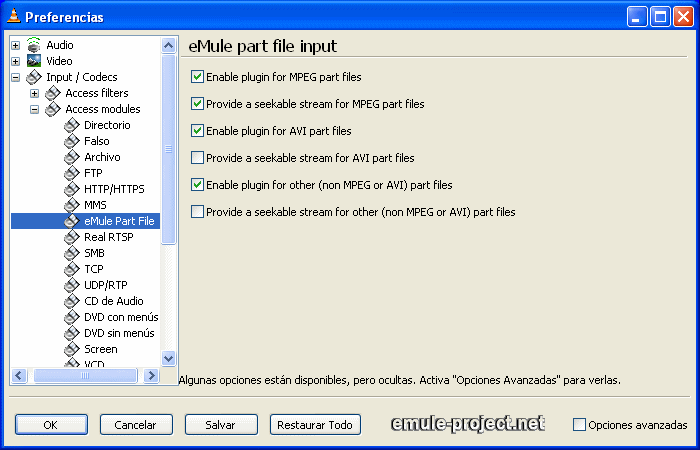
Enable plugin for MPEG / AVI / for other (non MPEG or
AVI) part files
Estas tres opciones "activadas" deciden qué archivos
deberían ser procesados por el plugin. "non MPEG or AVI
part files" son archivos como .ogm, .mkv, etc.
Si es posible, VLC intentará usar sus módulos de
acceso en lugar del plugin si alguna de estas opciones no
está activada.
Provide a seekable stream for MPEG / AVI / for other (non
MPEG or AVI) part files
A menudo, al intentar ver un archivo dañado o incompleto
no nos es posible avanzar o retroceder a través de su
índice, por ejemplo la barra de progreso o la
función de avance rápido no puede usarse. Activando
esta opción permitirá esta función para las
descargas incompletas de eMule.
Estas opciones sólo funcionan si el plugin está
activado para el tipo de archivo específico. En algunos
casos, especialmente con AVI u otro que no tenga contenido MPEG
puede no funcionar correctamente.
Diferentes aplicaciones para
previsualizar
No todos los reproductores permiten ver igual de bien todos los
tipos de archivos. Uno de los más flexibles es por
supuesto Video Lan Client, pero otros como Media Player Classic o
Zoom Player también funcionan muy bien con los archivos
incompletos.
Se puede configurar eMule para que elija entre diferentes
reproductores. Para ello, el archivo PreviewApps.dat tiene que
crearse en la carpeta config de eMule. Es un archivo de texto
plano creado, por ejemplo, con Bloc de Notas. Las aplicaciones
usadas para previsualizar tienen que introducirse con el
siguiente formato:
|
Etiqueta = Ruta de la
aplicación Argumentos de la
aplicación;Ext=extensión de
archivo;
MinSize=bytes;MinStart=bytes
|
|
Etiqueta
|
Es el nombre que aparecerá en el menú
Previsualizar representando el nombre de la
aplicación.
|
|
Argumentos de la aplicación
|
Son los argumentos en línea de comandos opcionales
para la aplicación.
|
|
Ext=extensión de archivo
|
Parámetro opcional. Se invocará el comando
sólo para la extensión de archivo especificada.
Puedes especificar más extensiones con varios comandos
"Ext" separados por ";".
|
|
MinSize=bytes
|
Parámetro opcional. Tamaño mínimo del
archivo .part para habilitar la previsualización.
|
|
MinStart=bytes
|
Parámetro opcional. Tamaño mínimo del
archivo .part desde el inicio del archivo para habilitar la
previsualización.
|
|
Ejemplos:
|
|
VideoLAN Client
0.7.2=C:\Programas\VideoLAN-0.7.2\VLC\vlc.exe;Ext=.avi
|
|
VideoLAN Client 0.8.4=C:\Programas\VideoLAN\VLC\vlc.exe
--config "%USERPROFILE%\Applicationdata\vlc\vlcrc-0.8.4"
|
Media Player Classic="C:\Programas\Media Player
Classic\mplayerc.exe";Ext=.mp3;MinSize=262144
|
|
Notas:
|
|
o
|
Iniciar eMule como usuario limitado puede
provocar que algunas aplicaciones no funcionen correctamente
dado que todos los programas iniciados tienen restricciones
de permisos.
|
|
o
|
Los argumentos de línea de comandos pueden ser
variables de sistema como %USERPROFILE%. En este caso, la
variable será reemplazada por la ruta de "Documents
and Settings" con la apropiada carpeta de usuario. Se suele
usar para configurar algunas aplicaciones para que funcionen
correctamente con usuarios sin privilegios.
|
|
Previsualizar capturas de archivos de
vídeo
Si otro cliente permite ver la lista de sus archivos compartidos
(Preferencias -> Archivos -> Ver mis compartidos)
es posible conseguir una imagen de sus archivos de vídeo
compartidos.
Tan solo pulsa con el botón derecho en un vídeo y
selecciona Previsualizar. Pedirá cinco capturas
de este archivo. Las capturas serán mostradas en un visor
separado tan pronto como sean recibidas. Puede tomar un rato
hasta que se reciban. Esta función sólo está
disponible a partir de la versión 0.30b.
Se aplica a la versión: .47a +
|
